台式电脑连接iphone热点usb iPhone手机热点如何让台式电脑上网
更新时间:2024-03-04 12:43:33作者:jiang
在日常生活中,有时我们会遇到台式电脑无法连接到Wi-Fi网络的情况,这时候我们可以考虑使用iPhone手机的热点功能来让台式电脑上网,通过使用USB连接iPhone手机和台式电脑,我们可以很方便地分享手机的网络连接,实现台式电脑上网的需求。接下来让我们一起来了解一下如何通过这种方式来让台式电脑连接到iPhone手机的热点,实现网络上网的目的。
方法如下:
1.打开iPhone的“设置”;

2.在设置里点击“个人热点”;
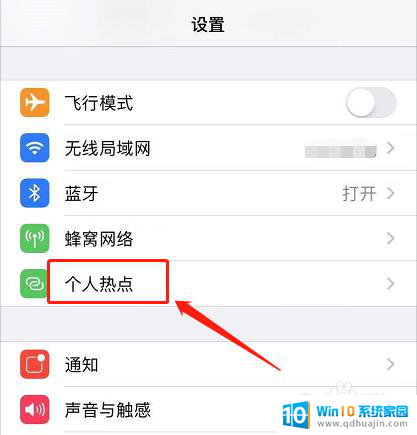
3.打开“个人热点”开关;
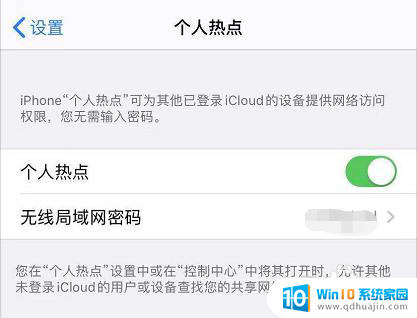
4.用苹果原装数据线将iPhone和电脑连接起来,无需输入密码。电脑就能通过iPhone的热点上网了。

以上就是台式电脑连接iphone热点usb的全部内容,还有不熟悉的用户可以按照以上方法进行操作,希望对大家有所帮助。
台式电脑连接iphone热点usb iPhone手机热点如何让台式电脑上网相关教程
热门推荐
电脑教程推荐
win10系统推荐
- 1 萝卜家园ghost win10 64位家庭版镜像下载v2023.04
- 2 技术员联盟ghost win10 32位旗舰安装版下载v2023.04
- 3 深度技术ghost win10 64位官方免激活版下载v2023.04
- 4 番茄花园ghost win10 32位稳定安全版本下载v2023.04
- 5 戴尔笔记本ghost win10 64位原版精简版下载v2023.04
- 6 深度极速ghost win10 64位永久激活正式版下载v2023.04
- 7 惠普笔记本ghost win10 64位稳定家庭版下载v2023.04
- 8 电脑公司ghost win10 32位稳定原版下载v2023.04
- 9 番茄花园ghost win10 64位官方正式版下载v2023.04
- 10 风林火山ghost win10 64位免费专业版下载v2023.04